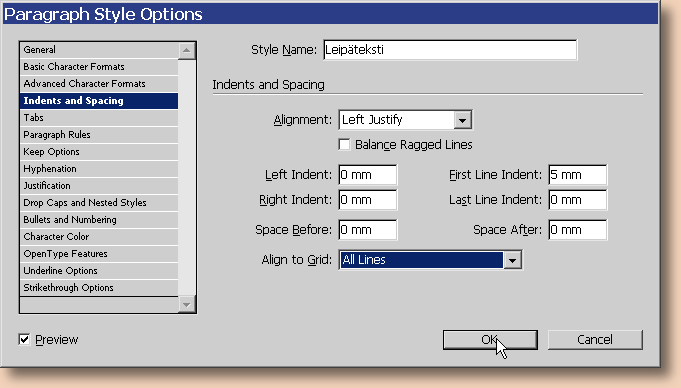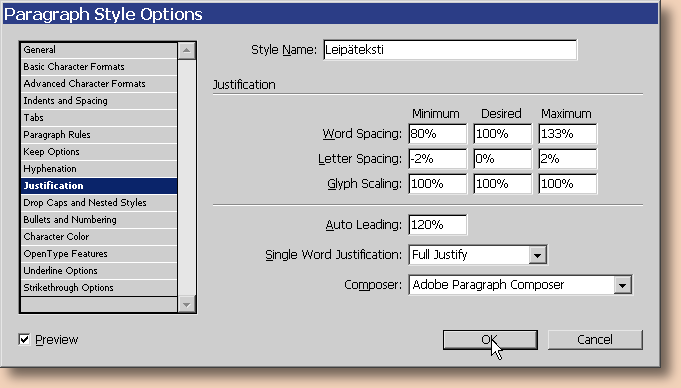|
 |

|
Tekstityylien muokkausTaitossa on keskeistä, että kaikki toisiaan vastaavat tekstilohkot ovat ulkomuodoltaan samanlaisia, mitä tulee käytettyyn fonttiin, sen kokooon ja tyylin kuten myös kappalemäärittelyihin. Näin rytmitetään julkaisu lukijan kannalta loogisesti. Ideana on, että kaikille erilaisille tekstityypeille (esim. ingressi, väliotsikot ja leipäteksti) annetaan nimi ja muokataan niille haluttu ulkomuoto. Näin ollen varsinaiselle tekstille ei tarvitse tehdä muuta kuin määritellä se, mihin tekstityyppiin se kuulu. Tekstityyppejä päästään muokaamaan Paragraph Styles -ikkunassa: 
Kaksoisklikkaamalla tyylin nimeä tai klikkaamalla roskiksen vasemmalla puolella olevaa kuvaketta aukeaa seuraavanlainen ikkuna:
Tässä ikkunassa voidaan uudelle tyylille antaa nimi ja määritellä se, mihin tyyliin se perustuu. Tyylien perustuminen (Based On) tarkoittaa sitä, että jos tyylin johon nykyinen tyyli perustuu tehdään muutoksia ne periytyvät myös tälle tyylille. Hyvin tavallista on esimerkiksi se, että ingressin tyyli perustuu leipätekstiin ja on vain hieman sitä suurempaa ja kursiivilla. Tällöin, jos leipätekstin kirjaisin vaihdetaan, vaihtuu se myös ingressissä uutta kirjaisinta vastaavaan kursiiviin. Nest Style tarkoittaa sitä, mikä tyyli tavallisimmin seuraa tätä tyyliä. Käytännössä tällä ei ole paljoa merkitystä ellei Indesignia käytä itse tekstin kirjoittamiseen. Vilkaistaan tässä myös muut tärkeimmät tekstimäärittelyt, jotka voi valita vasemman reunan valikosta:
Basic Character Formats-kohdassa määritellään mm. käytetty kirjasinperhe (Font Family), sen tyyli (Font Style), koko (Size) ja riviväli (Leading). Kerning tarkoittaa parivälistystä eli sitä kuinka lähelle toisiaan eri kirjainparit toisiaan tulee. Metrics siinä kohdassa tarkoittaa fontin suunnittelijan laittamia arvoja, joita kannattanee käyttää, ellei ne selvästi ole virheellisiä. Case kohdasta voidaan valita kapiteelikirjasimet. Tracking kohdassa voidaan tiivistää tai harventaa kirjasinten välejä. Position kohdassa voidaan määritellä ylä- ja alaindeksit.
Advanced Character Formats kohdassa tärkein valinta on käyetty kieli, jota käytetään tavutuksessa ja oikeinkirjoituksen tarkastuksessa. Indents and Spacing -kohdassa valitaan tekstin tasaus. Left Justify tarkoittaa tavallisinta molempien reunojen tasusta, jolloin viimeinen rivi tasataan vasemmalle. Left Indent ja Right Indent valinnoilla voidaan sisentää tekstiä kehyksen reunasta. First Line Indent ja Last Line Indent voidaan kappaleen ensimmäistä tai viimeistä riviä sisentää. Space Before ja Space After asetuksilla voidaan määritellä tyhjää tilaa enen ja jälkeen kappaleen. Align to Grid valinnalla tekstirivit kohdistetaan ns. rivirekisteriin. Sarkainasetuksia voi muokata Tabs-kohdassa, jos on tarvetta, mutta koska ensirivin sisennyksen pystyi tekemään muualla, niin sarkain asetuksiin tarvinnee puuttua vain, jos on aikeita laatia taulukoita: 
Hyphenation kohdassa määritellään tavutusasetukset. Hyphen Limit tarkoittaa suurinta mahdollista peräkkäisten tavuviivojen määrää. Lopussa määritellään se pyritäänkö vähäiseen tavuviivojen määrään vai hyvään sanojen ja kirjainten välistykseen.
Justification kohdassa määritellään sanavälistyksen rajat, joissa rivien täyttöön pyritään. Ylimpänä on sanavälien vaihteluväli, seuraavassa kohdassa on kirjasinvälien vaihteluväli. Alimpana on mahdollisuus kirjasinten litistykseen tai levitykseen.
Jos teksti halutaan kirjoittaa jollain tietyllä värillä, määritellään se tässä. Muista, että pienikokoista tekstiä ei tule kirjoitaa muilla kuin 100% peittävyyden omaavilla väreillä. |